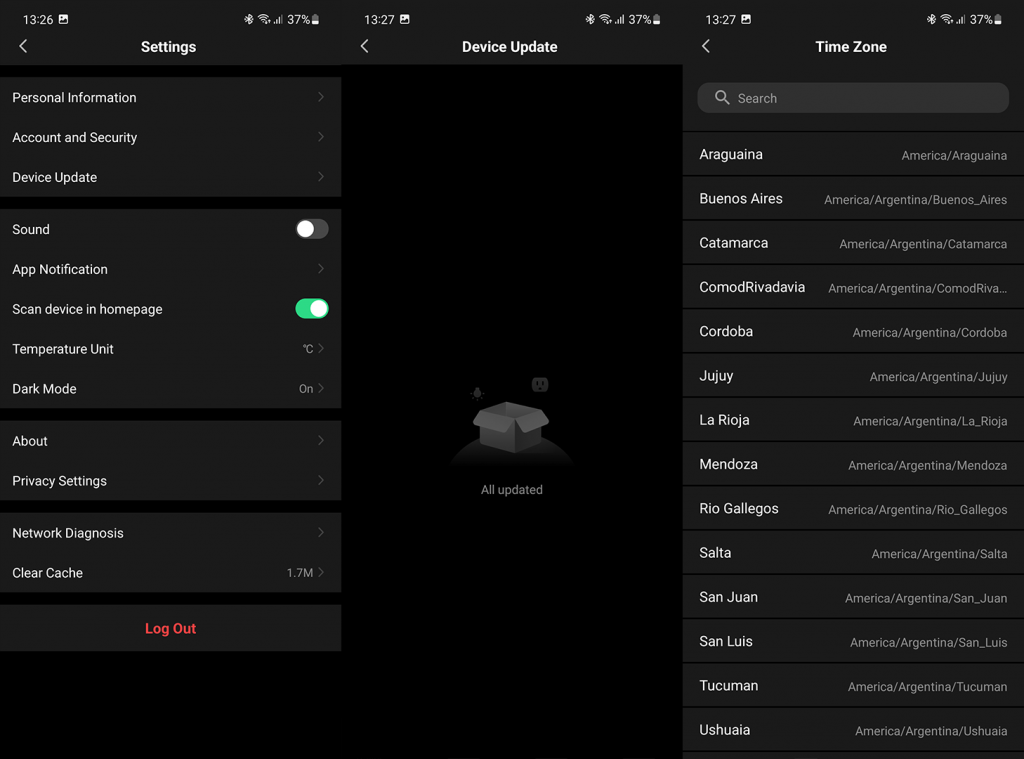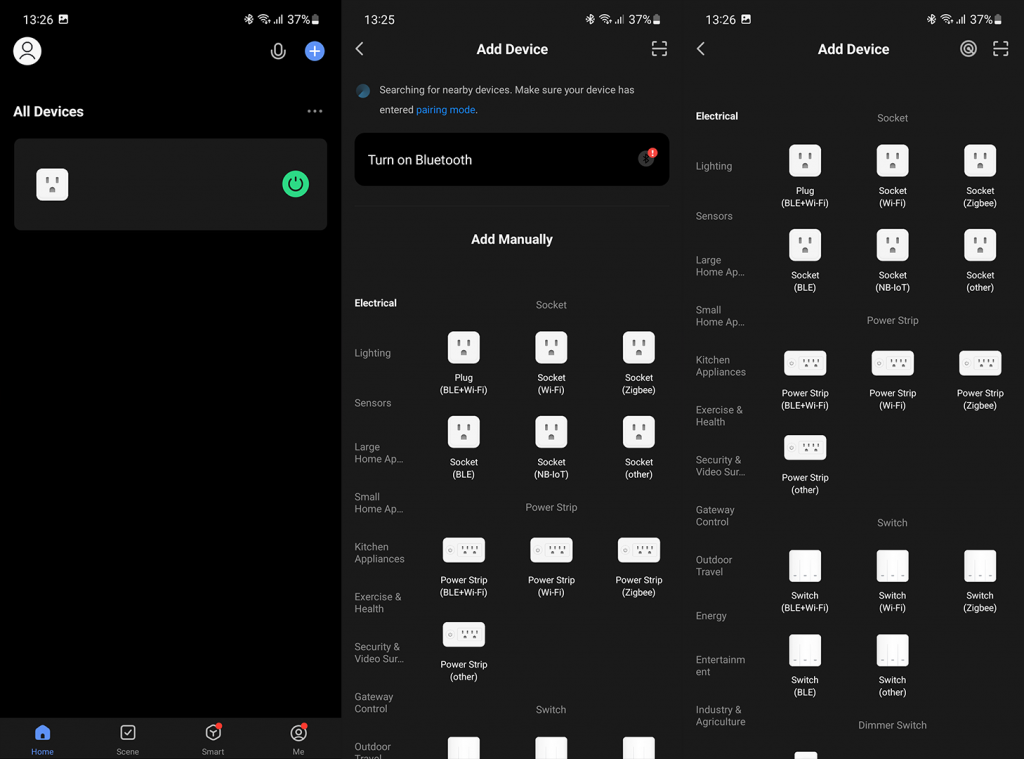Als je eenmaal in de hele smart home- sfeer bent geraakt, ongeacht de leverancier van de goederen, wil je zeker een of twee slimme pluggen krijgen. Smart Life-stekkers (van verschillende hardwarefabrikanten) zijn een van de beste op de markt bij het vergelijken van de werkelijke kwaliteit en prijs. Er kunnen echter van tijd tot tijd problemen optreden. Als uw Smart Life-stekker niet reageert, niet werkt of traag reageert op opdrachten, controleer dan de onderstaande stappen voor het oplossen van problemen met de Smart Life-stekker.
Inhoudsopgave:
- Zorg ervoor dat de slimme stekker compatibel is met Smart Life
- Update de firmware en controleer Tijdzone
- Controleer het netwerk
- Stel je slimme stopcontact helemaal opnieuw in
Waarom werkt mijn Smart Life Plug niet?
Uw Smart Life-stekker werkt waarschijnlijk niet om een van deze redenen:
- Verbindingsproblemen. Controleer het netwerk.
- Incompatibel apparaat. Zorg ervoor dat u een slimme stekker gebruikt die Smart Life als bijbehorende app gebruikt.
- De stekker is defect.
1. Zorg ervoor dat de slimme stekker compatibel is met Smart Life
Er zijn zoveel goedkope slimme apparaten, die van China naar Europa en de VS stijgen. Velen van hen worden geadverteerd om te werken met begeleidende apps zoals Smart Life en kunnen worden geïntegreerd met Google Assistant of Amazon Alexa.
En ja hoor, de meeste van hen werken met enkele begeleidende apps die beschikbaar zijn in de Play Store. Je vindt de Smart Life-app hier . Wat niet betekent dat het apparaat dat je gebruikt met Smart Life werkt. Soms gaan dingen onhandig verloren in de vertaling.
U dient de specificaties te controleren om er zeker van te zijn dat het apparaat inderdaad wordt ondersteund. U kunt ook de QR-code op de doos scannen en kijken of de Smart Life-app het apparaat herkent. Dat is de eerste stap voor het oplossen van problemen met de Smart Life-stekker.
2. Werk de firmware bij en controleer Tijdzone
Als de slimme plug wordt ondersteund en het je is gelukt om deze toe te voegen aan de Smart Life-app, maar hij reageert niet, zorg er dan voor dat je de firmware bijwerkt en de juiste tijdzone instelt. Je kunt beide doen in de Smart Life-app. Het nadeel van sommige low-budget slimme stekkers is dat de fabrikant de softwareondersteuning vrij snel laat vallen.
Zo werkt u de apparaatfirmware bij en stelt u de tijdzone in Smart Life in:
- Open Slim leven .
- Tik op het tabblad Ik .
- Tik op het pictogram Instellingen in de rechterbovenhoek.
- Selecteer Apparaatupdate . Indien beschikbaar, worden updates automatisch geïnstalleerd.
- Persoonlijke informatie openen .
- Selecteer Tijdzone .
- Kies de stad die bij uw tijdzone past . De lijst is superlang, dus zoeken naar de stad is de beste optie.
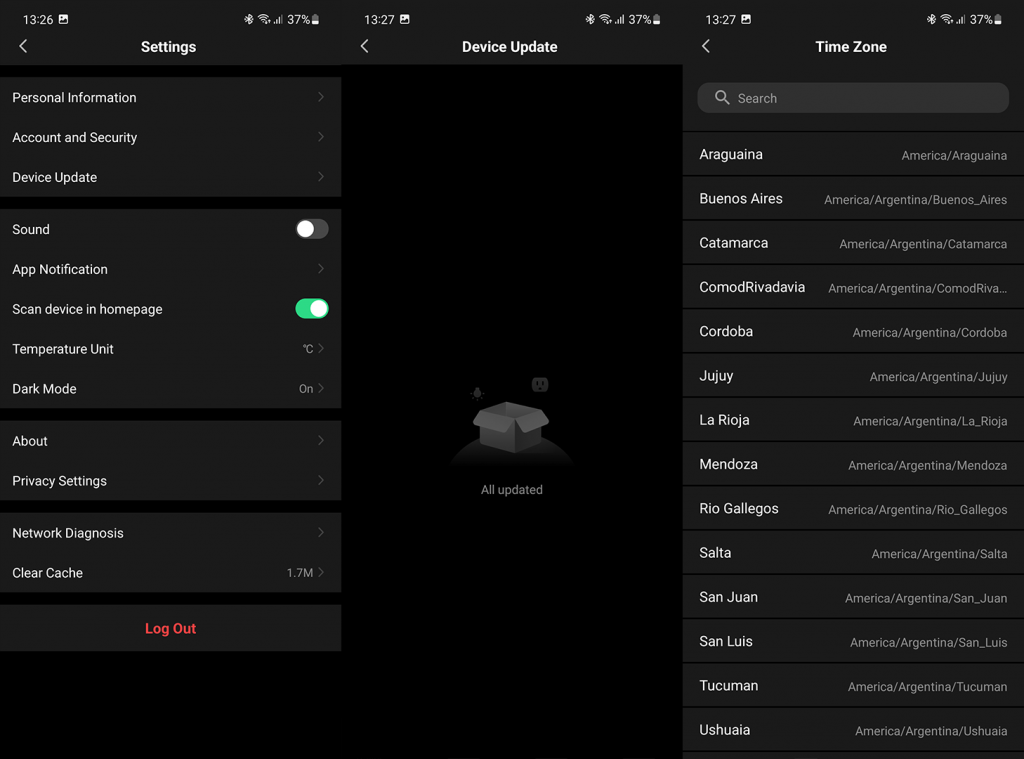
3. Controleer het netwerk
De netwerkproblemen zijn vaak de belangrijkste reden waarom slimme apparaten niet werken zoals bedoeld. En problemen worden niet altijd veroorzaakt door een zwak wifi-signaal en zelden omdat je stopcontact en smartphone zijn verbonden met verschillende netwerken (SSID's). De twee terugkerende dingen waar we in zijn terechtgekomen, zijn de niet-ondersteunde wifi-frequentieband of een IP-conflict en een overbelast netwerk.
U kunt uw router altijd opnieuw instellen, dichterbij brengen en controleren op verbeteringen. Bovendien ondersteunen de meeste Smart Life-apparaten alleen de 2,4 GHz-band en de 5GHz-band haalt het niet. Tot slot, als de Smart Life smart plug geen verbinding kan maken met een netwerk, probeer dan enkele andere apparaten los te koppelen en probeer het opnieuw. Het is essentieel dat het apparaat minimaal één keer verbinding maakt. Daarna zou het moeten werken.
4. Stel je slimme stopcontact helemaal opnieuw in
Ten slotte is de beste stap voor het oplossen van problemen met de Smart Life-stekker om het apparaat helemaal opnieuw in te stellen. Zorg ervoor dat u het eerst uit de lijst met apparaten verwijdert. Als je Google Home of Smart Things gebruikt, zorg er dan voor dat je de plug ook daar verwijdert.
Reset daarna de slimme stekker. De procedure kan verschillen, maar meestal moet u de aan/uit-knop 6-10 seconden ingedrukt houden totdat de LED-indicator begint te knipperen.
Daarna kunt u Smart Life openen en een nieuw apparaat toevoegen. Zorg ervoor dat Draadloos, Bluetooth en Locatieservices zijn ingeschakeld op uw smartphone. Dit is alleen nodig totdat u het apparaat toevoegt.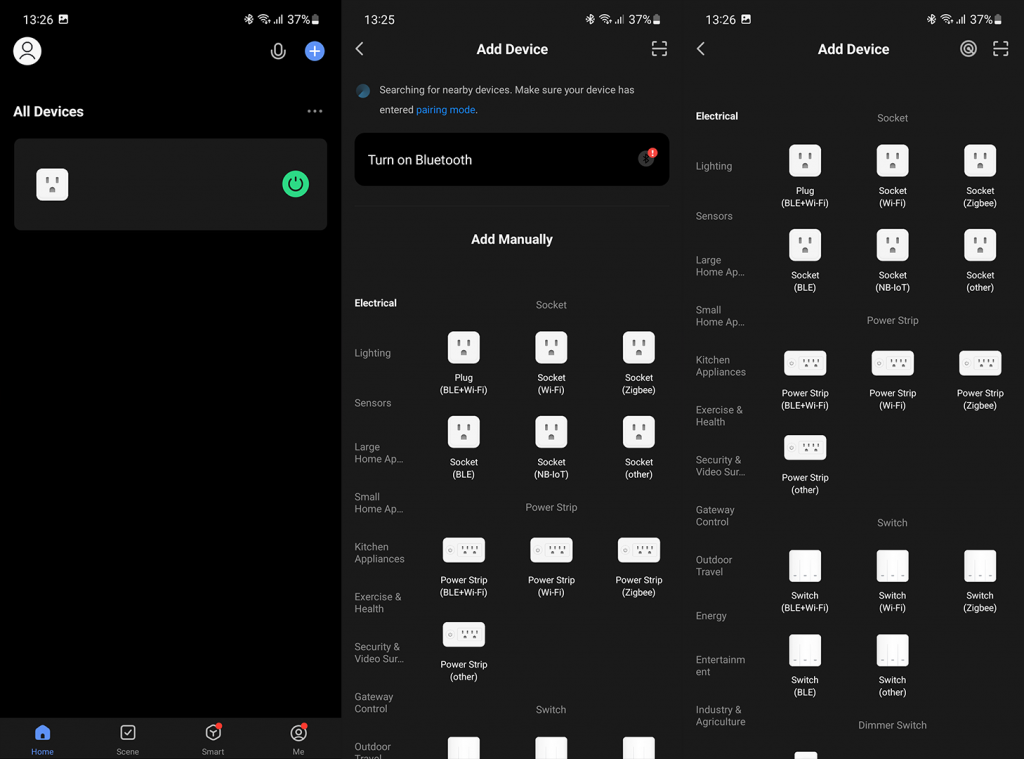
Dat zou het moeten doen. Bedankt voor het lezen en zorg ervoor dat u uw mening of alternatieve stappen voor probleemoplossing met ons deelt. U kunt dat doen in de opmerkingen hieronder.
5. Schakel uw VPN en Ad Guard uit
Als u actieve VPN- of Ad Guard-software op uw mobiele apparaat heeft, schakel deze dan uit wanneer u uw Smart Life Plug met uw Wi-Fi-netwerk verbindt.
De VPN maskeert uw IP-adres en ontdekt geen nieuwe apparaten die op de router zijn aangesloten.
Schakel de VPN uit en start het apparaat opnieuw op om uw netwerkverbinding te vernieuwen; Zodra uw telefoon opnieuw is opgestart, probeert u de stekker aan te sluiten.
Ook hier kan een Adblocker of Adguard hetzelfde effect hebben als een VPN. Als u een advertentiebeveiliging op uw apparaat heeft, schakelt u deze tijdelijk uit om uw slimme levensplug aan de app toe te voegen.